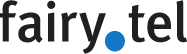Die Anleitung zur Einrichtung Ihres Accounts bei fairytel finden Sie unter:
Sie können Ihren
fairytel-Account am Mobiltelefon ganz einfach mittels QR-Code konfigurieren.
Installieren Sie zuerst die App Zoiper für Android über den Google Playstore unter https://play.google.com/store/apps/details?id=com.zoiper.android.app oder für iOS im Apple Appstore unter
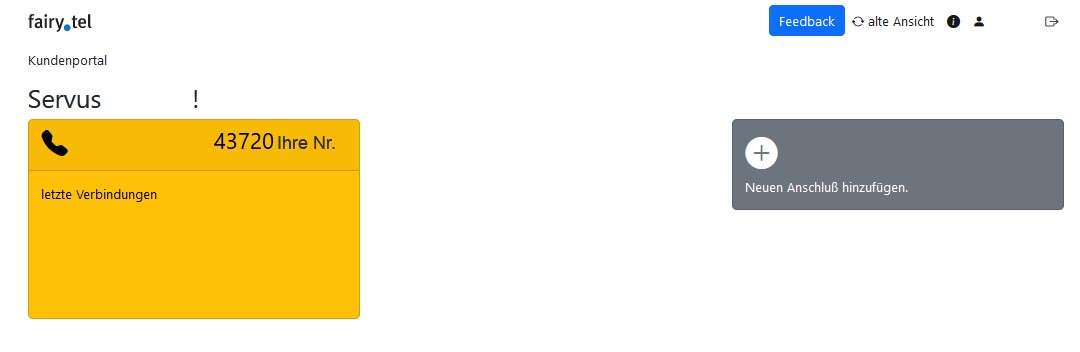
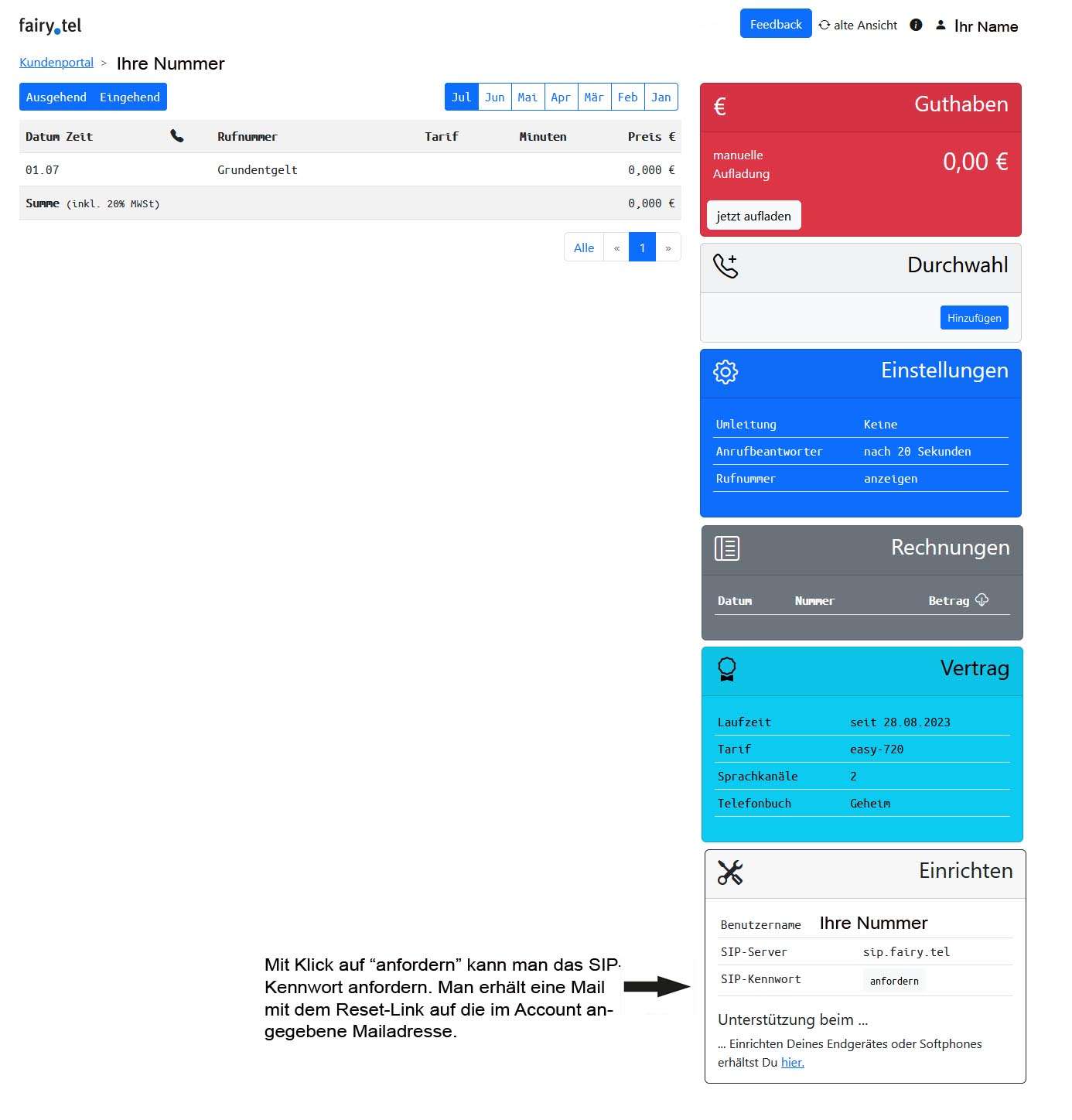
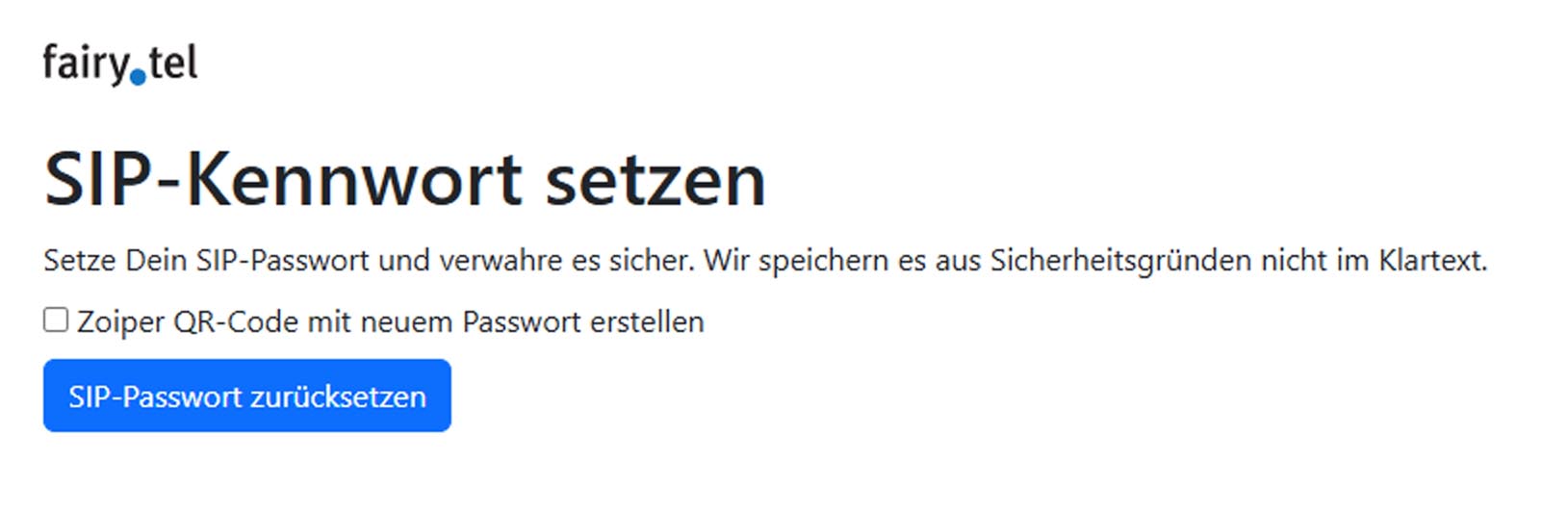
In der neuen Ansicht des Fairytel-Accounts klickt man auf eine freie Stelle im gelben Feld.
Die folgende Seite wird geöffnet:
Im Menüfeld "Einrichten" klickt man wie auf der Abbildung ersichtlich, auf "Passwort anfordern".
Aktivieren Sie "Zoiper QR-Code mit neuem Passwort erstellen" und klicken auf die Schaltfläche "SIP-Passwort zurücksetzen".
Alte Ansicht:
Klicken Sie anschließen im Kundenportal unter dem Menüpunkt "SIP" auf die Schaltfläche "SIP-Kennwortreset
anfordern". Sie erhalten anschließend einen Link per Email, welcher zu einer Kennwort-Reset-Funktion führt:
Haken Sie "Zoiper QR-Code mit neuem Passwort erstellen" an und klicken auf "SIP-Passwort zurücksetzen". Anschließend sehen Sie Ihre Zugangsdaten und den QR-Code.
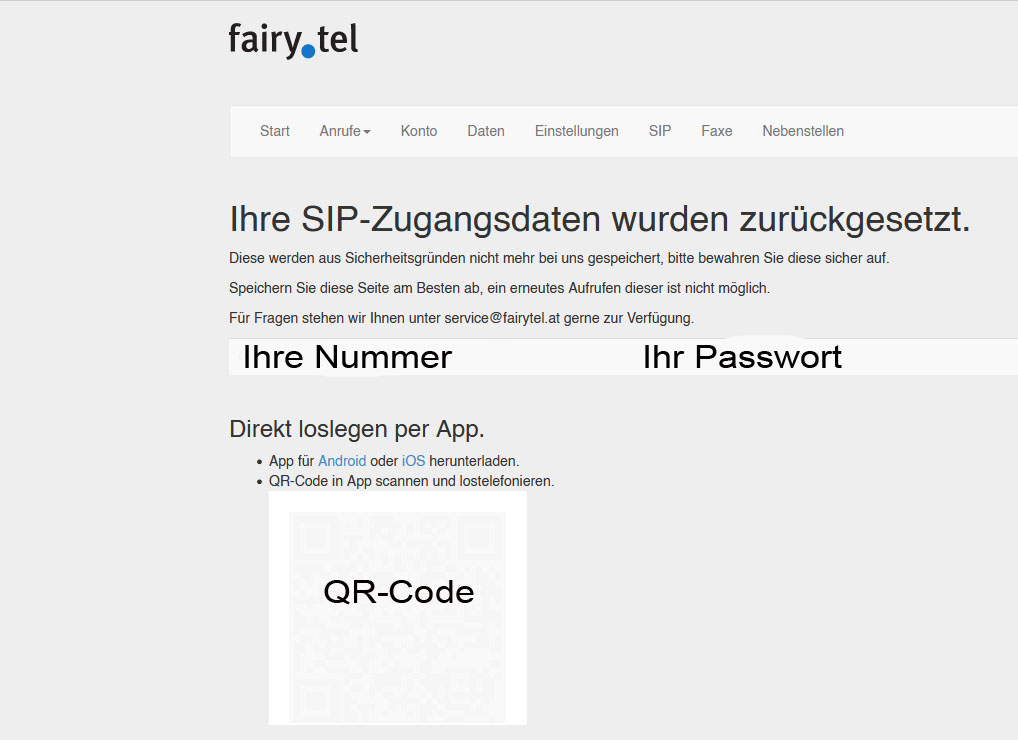
Öffnen Sie nun bei Zoiper auf Ihrem Smartphone bei Account-Einrichtung die Option "Mit einem QR-Code" und scannen Sie den Code von Ihrem Bildschirm.
Android:
Option 1:
Wenn Sie über eine Cloudanlage von fairytel verfügen, geben Sie folgende Werte ein:
Option 2:
Eingabe Ihrer Telefonnummer als Benutzername bei einem Einzelanschluss:
IOS:
Jetzt wird
die Verbindung zu Fairytel aufgebaut.
In den Premium-Features empfiehlt es sich, Push-Nachrichten für bessere eingehende Erreichbarkeit zu aktivieren.
Hinweis: Sie können auch alternativ einen QR-Code ohne SIP-Kennwort-Reset anfordern. Dies ist inbesondere für bestehende Anschlüsse sinnvoll, auf denen Sie schon Endgeräte konfiguriert haben. Dann müssen Sie das von Ihnen selbst gespeicherte SIP-Kennwort in Zoiper händisch eingeben.
Bei den allgemeinen Einstellungen für Apps ist es wichtig, die App "Zoiper" immer aktiv zu lassen, d.h. die Option "App-Aktivität bei Nichtnutzung stoppen" muss man deaktivieren.
Mailbox:
Ihre Mailbox erreichen Sie durch Wählen der Telefonwähltasten 45.
Das Sprachmenü meldet sich.
Klicken Sie auf den Ziffernblock.
Folgen Sie dem automatischen Sprachmenü:
Mit Taste * wird das Hauptmenü aufgerufen,
mit Taste 0 gelangen Sie zu den Mailbox-Optionen, damit Sie bei erstmaliger Verwendung diverse Ansagen festlegen können.
Wählen Sie 1 für Ansage bei Unerreichbarkeit und sprechen Sie den Ansagetext,
wählen Sie 2 für Ansage bei Besetzt und sprechen den passenden Ansagetext,
wählen Sie 3 für die Ansage Ihres Namens und sprechen Sie Ihren Namen,
wählen Sie 4 für die Ansage bei vorübergehender Abwesenheit und sprechen den entsprechenden Ansagetext
wählen Sie 5 für eine Passwortänderung, falls Sie ein Mailboxpasswort anlegen möchten.
Mit Taste * gelangen Sie zurück zum Hauptmenü.